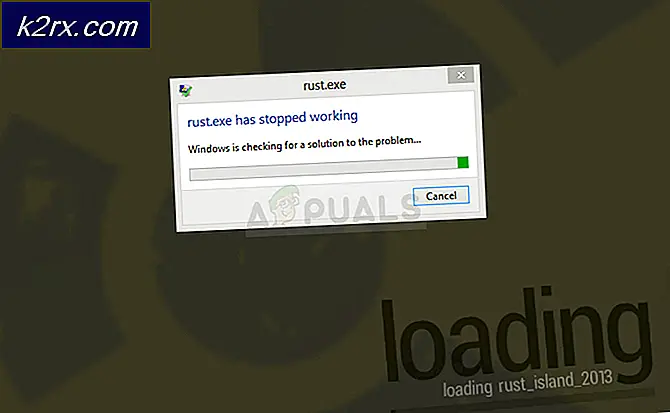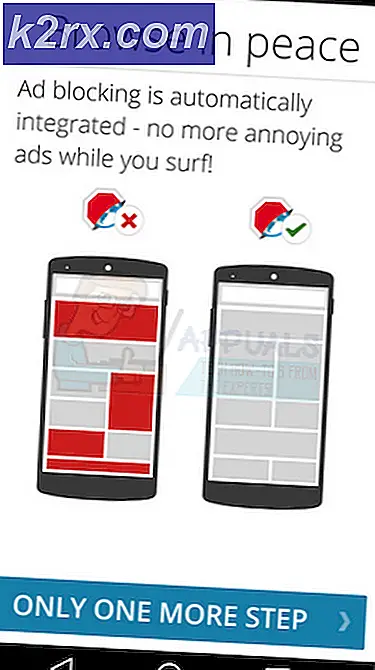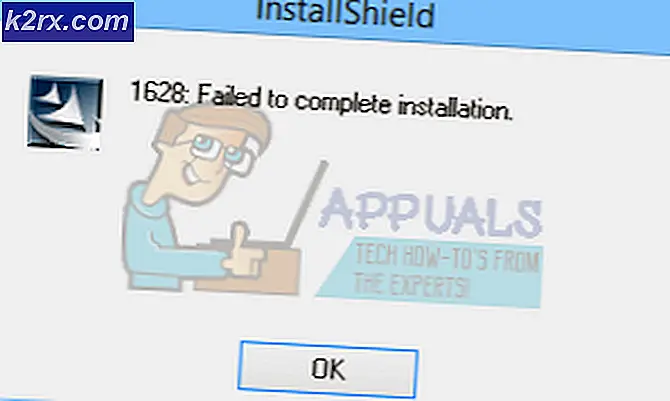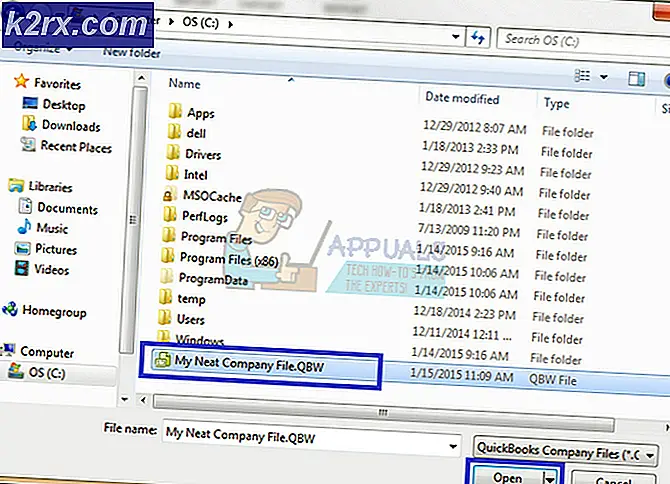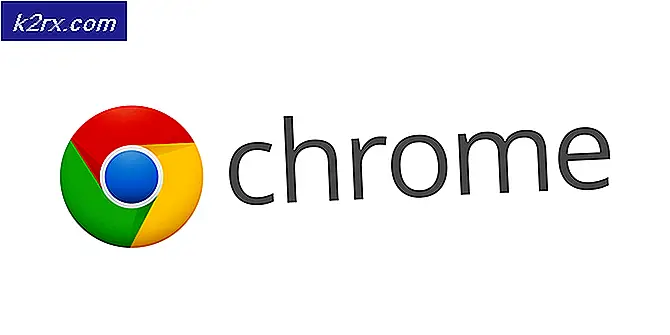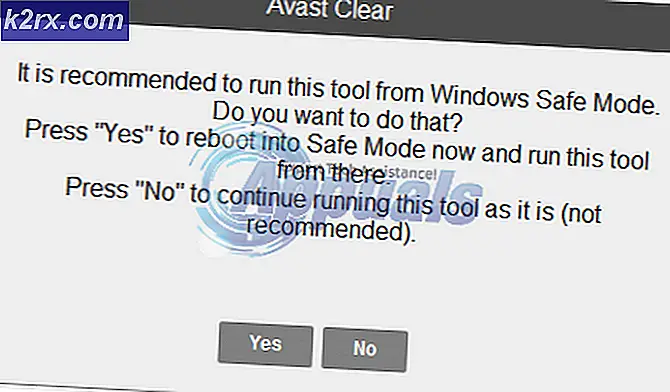Hoe Fix Windows Transcoder Is gestopt met werken (Movie Maker)
Dit is de fout die constant wordt aangetroffen door de gebruikers van Windows 7 / Vista. Wanneer iemand probeert Microsoft Windows Movie Maker te starten op een computer met Windows Vista of 7, worden de volgende foutberichten weergegeven:
- Windows Movie Maker werkt niet meer
- Windows Movie Maker start niet.
- Windows Movie Maker Transcoder werkt niet meer.
- Deze problemen voorkomen dat u videobestanden importeert en maakt.
Dit probleem kan optreden als een incompatibel videofilter op de computer is geïnstalleerd. Het is ook mogelijk dat er beschadigde gegevens in Windows Essentials / Movie Maker aanwezig zijn waardoor het programma niet naar behoren kan functioneren. Misschien is het standaardbesturingssysteem dat is ingesteld in de eigenschappen discordant voor Windows Movie Maker.
Ga voor een reparatie van Windows Essentials (herinstallatie)
- Houd de Windows-toets ingedrukt en druk op R (laat de Windows-toets los), typ appwiz. cpl en druk op Enter .
- Selecteer Windows Essentials 2012, klik op Verwijderen of Verwijderen / wijzigen .
- Klik op Eén of meer Windows Essentials-programma's verwijderen .
- Vink Movie Maker aan .
- Klik op Verwijderen .
- Ga hierheen, download Movie Maker en installeer het opnieuw.
Methode 2: Citrix-ontvanger verwijderen
Het is bekend dat Citrix-ontvanger een probleem veroorzaakt met de maker van de film. Het verwijderen van Citrix Receiver kan het probleem oplossen als dat het probleem is.
PRO TIP: Als het probleem zich voordoet met uw computer of een laptop / notebook, kunt u proberen de Reimage Plus-software te gebruiken die de opslagplaatsen kan scannen en corrupte en ontbrekende bestanden kan vervangen. Dit werkt in de meeste gevallen, waar het probleem is ontstaan door een systeembeschadiging. U kunt Reimage Plus downloaden door hier te klikken- Houd de Windows-toets ingedrukt en druk op R (laat de Windows-toets los), typ appwiz. cpl en druk op Enter .
- Zoek naar een programma met de naam Citrix Receiver . Klik op Verwijderen en volg de instructies als je er een vindt.
Methode 3: problemen met incompatibiliteit oplossen
- Houd Windows- toets ingedrukt> Druk op X (laat Windows-toets los)> Opdrachtprompt (Beheerder). Klik voor Windows 7 op Start > klik met de rechtermuisknop op cmd > Uitvoeren als beheerder
- Type CD \ programmabestanden \ movie maker en druk op ENTER.
- Typ moviemk.exe / safemode en druk op Enter .
- Wanneer Movie Maker start, selecteert u Tools en klikt u vervolgens op Opties .
- Klik op de compatibiliteit
- Schakel in het gedeelte Filters de selectievakjes in van videofilters van derden die niet vereist zijn.
Methode 4: Wijzig de compatibiliteit in de eigenschappen
- Klik op Start (linksonder) en selecteer Bestandsverkenner . Klik voor Windows 7 op Start en selecteer Computer of Deze computer .
- Typ C: \ Program Files (x86) \ Windows Live \ Photo Gallery in de adresbalk boven aan het scherm.
- Lokaliseer Movie Maker en klik er met de rechtermuisknop op en selecteer vervolgens Eigenschappen .
- Klik op het tabblad Compatibiliteit
- Controleer het Dit programma uitvoeren in compatibiliteit voor onder de sectie Compatibiliteitsmodus
- Selecteer Windows 7 of Windows Vista in de vervolgkeuzelijst
- Klik op Toepassen en vervolgens op OK .
PRO TIP: Als het probleem zich voordoet met uw computer of een laptop / notebook, kunt u proberen de Reimage Plus-software te gebruiken die de opslagplaatsen kan scannen en corrupte en ontbrekende bestanden kan vervangen. Dit werkt in de meeste gevallen, waar het probleem is ontstaan door een systeembeschadiging. U kunt Reimage Plus downloaden door hier te klikken